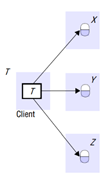Postingan kali ini sebenarnya hanyalah sharing pengalaman pribadi saya tentang kesalahan fatal yang saya perbuat terhadap mesin Fedora saya.
Awal mula masalahnya adalah ketika saya mencoba menginstall SSH server di laptop saya, tidak tahu kenapa SSH tersebut tidak mau jalan. Saya sendiri tidak tahu apa yang menyebabkan hal tersebut. Saya sudah coba bermacam cara tapi tetap tidak ketemu juga. Hingga akhirnya saya menemukan pesan error seperti ini :
[root@empol rizal]# systemctl status sshd.service
sshd.service - OpenSSH server daemon
Loaded: loaded (/usr/lib/systemd/system/sshd.service; enabled)
Active: failed (Result: exit-code) since Fri, 26 Oct 2012 14:49:45 +0700; 5s ago
Process: 4357 ExecStart=/usr/sbin/sshd -D $OPTIONS (code=exited, status=255)
Process: 4351 ExecStartPre=/usr/sbin/sshd-keygen (code=exited, status=0/SUCCESS)
CGroup: name=systemd:/system/sshd.service
Oct 26 14:49:45 empol sshd[4357]: /var/empty/sshd must be owned by root and not group or world-writable.Nah loh. Lihat yang saya tandai merah diatas. Disitu tertulis bahwa file /var/empty/sshd harus dimiliki oleh root dan tidak boleh berstatus world-writeable.
Berdasarkan informasi tersebut, akhirnya sayapun mencoba mengeksekusi perintah berikut :
# chown -R root.root /var/empty/sshd
# chown -R 700 /var/empty/sshdLalu saya restart service dari ssh nya :
# systemctl restart sshd.serviceDan walaaa! Pesan error itu pun menghilang, dan SSHnya sekarang sudah berjalan. :D
[root@empol rizal]# systemctl status sshd.service
sshd.service - OpenSSH server daemon
Loaded: loaded (/usr/lib/systemd/system/sshd.service; enabled)
Active: active (running) since Fri, 26 Oct 2012 14:51:00 +0700; 2s ago
Process: 4391 ExecStartPre=/usr/sbin/sshd-keygen (code=exited, status=0/SUCCESS)
Main PID: 4396 (sshd)
CGroup: name=systemd:/system/sshd.service
└ 4396 /usr/sbin/sshd -D
Oct 26 14:51:00 empol sshd[4396]: Server listening on 0.0.0.0 port 22.
Oct 26 14:51:00 empol sshd[4396]: Server listening on :: port 22.Jika kalian pernah mengalami hal yang serupa seperti diatas, semoga artikel ini dapat memberikan solusinya.
Semoga bermanfaat :)